Как соединить WebM файлы

Автор: Ольга Кровякова - изменено 19 апреля 2024 г., создано 19 марта 2019 г.
SolveigMM Video Splitter - это простой и удобный в использовании видеоредактор, который позволяет соединять файлы всех популярных форматов, таких как AVC/H264, MP4, MOV, MKV, WEBM, FLV, MKV, MPEG-2, WMV, ASF, AVI. В этой статье мы узнаем как соединить несколько WebM файлов в один файл.
1. Загрузите и установите Video Splitter на ваш компьютер.
2. Запустите Video Splitter используя желтую иконку программы на рабочем столе или перейдите в Пуск -> Все программы -> Solveig Multimedia -> SolveigMM Video Spliter Home Edition.
3. Перейдите в меню Инструменты -> Менеджер склейки -> Показать Менеджер склейки для открытия его интерфейса.
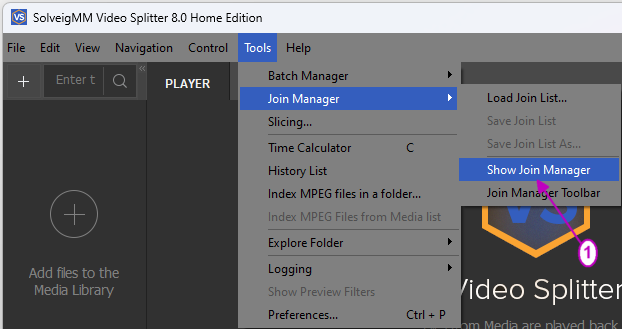
4. Появится окно Менеджера склейки. Теперь необходимо добавить файлы для соединения.
Перетащите выбранные файлы из папки в окно Менеджера склейки или используйте кнопку "Добавить мультимедиа файлы", в открывшемся окне выберите файлы и нажмите кнопку "Открыть".
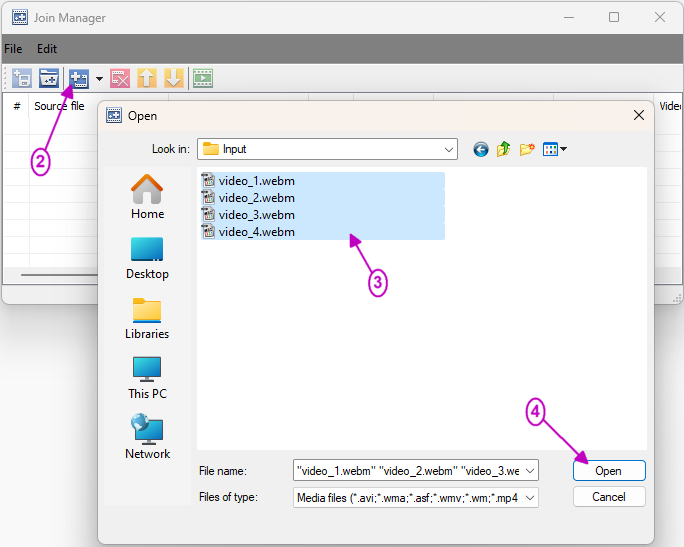
Вы увидите список файлов для соединения в окне Менеджера склейки. При необходимости вы можете поменять порядок файлов, в котором они будут склеены. Для этого нужно поменять очередность файлов в списке при помощи кнопок "Переместить выбранные вверх/вниз".
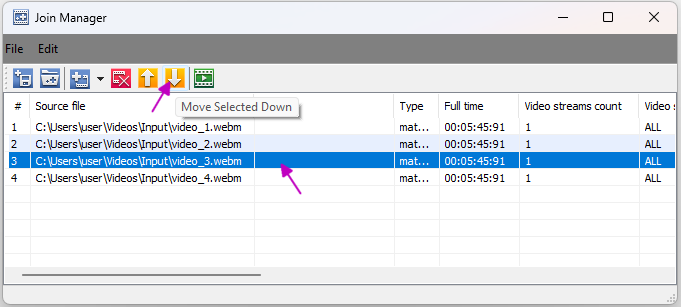
5. Нажмите на кнопку "Запустить процесс склейки". В открывшемся диалоговом окне выберите папку для сохранения исходного файла, имя файлв и нажмите на кнопку "Сохранить".
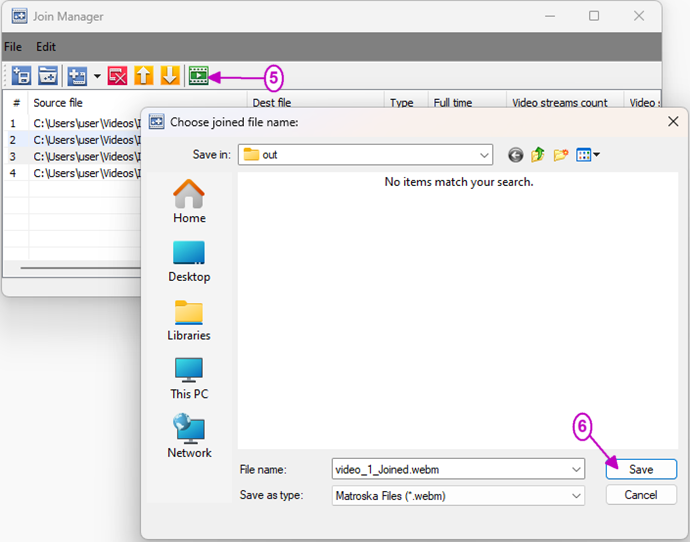
В итоге будет запущен процесс соедиения и вы увидите соответсвующее окно прогресса.
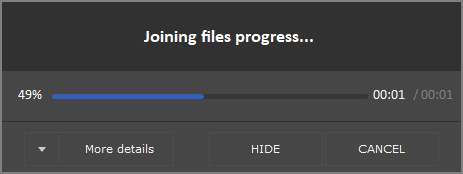
Когда процесс соединения файлов будет завершен, вам будет предложено открыть папку с полученным файлом.
6. Нажмите "Да" если вы хотите перейти к такой папке или "Нет" в обратном случае.
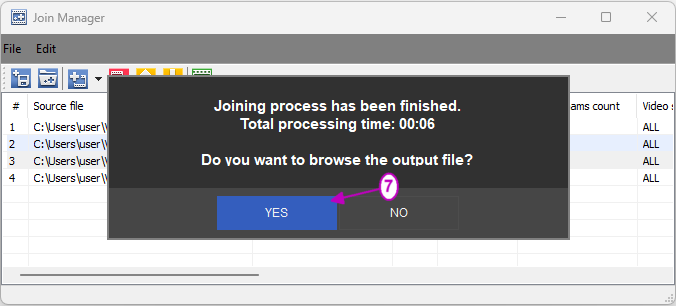
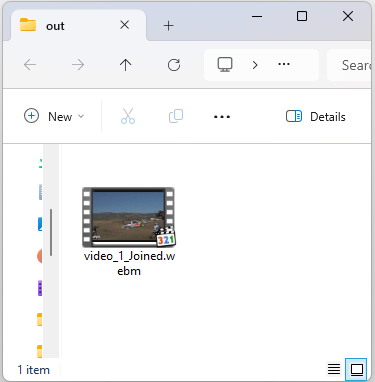
Это все! Спасибо за использование SolveigMM Video Splitter!
- https://www.solveigmm.com/ru/howto/how-to-split-webm-file-with-video-splitter/
- https://www.solveigmm.com/ru/howto/how-to-edit-webm-file-with-video-splitter/
 Ольга Кровякова - менеджер технической поддержки в комании Solveig Multimedia с 2010 года.
Ольга Кровякова - менеджер технической поддержки в комании Solveig Multimedia с 2010 года.
Она является автором многих текстовых и видео инструкций по программным продуктам компании: Video Splitter, HyperCam, WMP Trimmer Plugin, AVI Trimmer+ и TriMP4.
Посколько она работает с программами каждый день, то хорошо знает как они работают. Свяжитесь с Ольгой по почте support@solveigmm.com, если у вас возникнут вопросы и она с радостью вам поможет!
 Rus
Rus  Eng
Eng  Deu
Deu  Ital
Ital  Esp
Esp  Port
Port  Jap
Jap  Chin
Chin